Cómo convertir archivos WebM a iMovie en Mac con gran facilidad
Por Manuel Gonzalez • 2025-10-23 19:11:04 • Soluciones
iMovie es una gran herramienta que es compatible con muchos formatos, pero por desgracia, WebM no es uno de ellos. Puede haber ocasiones en las que quieras editar un archivo WebM usando iMovie pero te decepcionarás ya que no es compatible. Este problema puede ser resuelto importando tus archivos WebM y convirtiéndolos a iMovie, una herramienta de edición de vídeo de Apple.
- Parte 1. Introducción a WebM e iMovie
- Parte 2. Importar y convertir archivos WebM a iMovie en Mac con el mejor conversor de video
Parte 1. Introducción a WebM e iMovie
WebM es un formato de archivo multimedia de código abierto y gratuito diseñado para la web.
WebM se compone de una estructura que contiene archivos y formatos de audio y video. WebM consiste en secuencias de video comprimidas con tecnología muy eficaz de compresión de video desarrollada por el proyecto WebM. Estos códecs están libres de derechos de autor. WebM se ha hecho muy popular gracias a sus tecnologías básicas, como HTML, TCP/IP y HTTP. Estas tecnologías son de código abierto y de libre aplicación. El vídeo se había convertido en un elemento esencial en la experiencia web, pero no existía ningún formato web gratuito ni abierto, por lo que se inició el proyecto WebM para solucionar este problema.
Ventajas de WebM
- Un factor clave de WebM es que es de código abierto y libre de derechos; por tanto, los usuarios pueden obtener la mejor experiencia web.
- Tiene una interfaz simple.
- Está optimizado para la web. WebM se centra en satisfacer las necesidades esenciales y únicas de la calidad de vídeo de la web.
iMovie es un software de edición de video disponible exclusivamente para usuarios de iOS y macOS. Con iMovie, la gente puede navegar con facilidad entre los clips y crear trailers al estilo de Hollywood y películas 4K de alta resolución. Puedes elegir tus clips, editarlos, añadir títulos, efectos y música para crear impresionantes películas de calidad cinematográfica. También está repleto de filtros de alta fidelidad para que tus películas resulten toda una experiencia cinematográfica.
Hay 13 filtros diferentes para elegir, y puedes colocarlos como y donde quieras. Una vez que tu película esté lista, puedes incluso compartirla a través de mensajes o publicarla en las redes sociales. Puedes publicar directamente tu obra maestra en YouTube con resolución 4K. Con iMovie, puedes trasladarte a cualquier rincón del mundo sin salir de tu casa. Con los efectos de pantalla verde, los usuarios pueden trasladarse a sí mismos con un solo clic. iMovie cambiará por completo tu experiencia de edición de vídeo y te hará sentir como un profesional después de cada proyecto. Además, cada vez va mejorando más.
Parte 2. Importar y convertir archivos WebM a iMovie en Mac con el mejor conversor de video
Wondershare UniConverter (originalmente Wondershare Video Converter Ultimate) es un software compatible que también funciona en Mac. La interfaz principal de este software ofrece nueve módulos de funciones desde los que podrás realizar todas tus tareas. Es una herramienta de gran alcance que ofrece funciones versátiles para manejar vídeo, así como imágenes de audio. Siempre se sugiere utilizar el software convertidor de escritorio, ya que es fiable y fácil de usar. Los vídeos se dividen en dos secciones para diferenciar una mejor gestión de los archivos, la conversión y las pestañas convertidas. El conversor WebM a iMovie para Mac garantiza que la conversión que se llevará a cabo será segura, rápida y de la mejor manera posible.
wondershare uniconverter
-
Convierte formatos de audio/video a más de 1000 formatos de video como MP4, MOV, AVI, etc.
-
La velocidad de conversión es 90 veces más rápida que la de cualquier conversor convencional
-
Edita los archivos de video con herramientas para recortar, cortar, fusionar, añadir subtítulos, etc.
-
Graba videos en DVD con plantillas de menú gratuitas y personalizadas
-
Descarga o graba videos desde más de 10 000 sitios web
-
La tecnología APEXTRANS, líder en la industria, convierte videos sin que pierdan la calidad ni se compriman.
-
La caja de herramientas versátil incluye un editor de metadatos de video, un creador de GIF, un compresor de video y una grabadora de pantalla.
Pasos para convertir archivos WebM a MP4 en Mac:
Paso 1Descarga e instala.
Pasos para convertir tus archivos WebM a iMovie en Mac. Una vez descargado, tienes que hacer clic en el archivo set-up.zip, y se abrirá una nueva ventana emergente. Selecciona el botón "Instalar" e instala este software en tu dispositivo Mac.
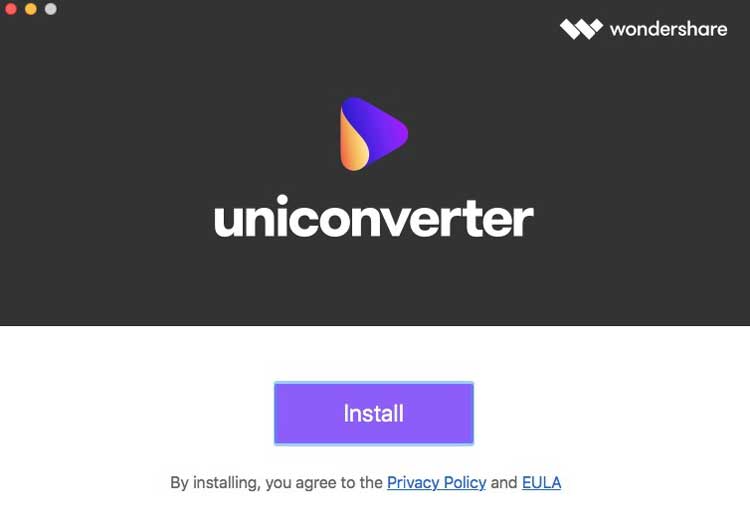
Paso 2 Inicia en Wondershare UniConverter para Mac
Después de la instalación, cuando abras el software, la interfaz principal aparecerá en tu Mac.
Paso 3 Importar el video.
Selecciona la pestaña "Conversor" de la lista situada a la izquierda y haz clic en el botón "Añadir archivos". En el siguiente cuadro, localiza y elige el clip WebM que quieres convertir desde tu Mac y pulsa cargar para importar el video al Wondershare UniConverter.
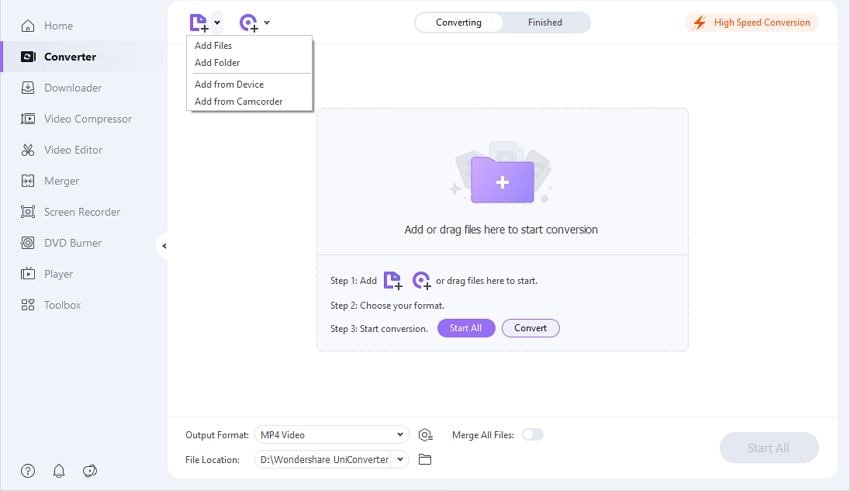
Paso 4 Elige el formato de salida.
Selecciona el formato de salida de la lista y selecciona la resolución de tu preferencia.
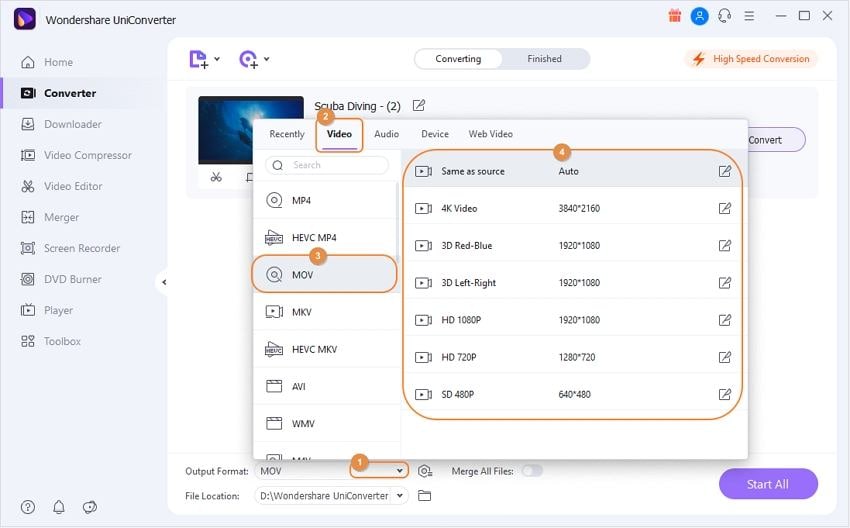
Paso 5 Convertir y acceder
Haz clic en el botón "Convertir" de la sección de medios importados o pulsa "Iniciar todo" si se trata de una conversión por lotes. Una vez que la conversión se haya realizado con éxito, selecciona la pestaña "Finalizado" y haz clic en "Abrir" para acceder al vídeo que acabas de convertir. Puedes utilizar este vídeo en tu dispositivo iMovie para editar y cortar víideos como un profesional.
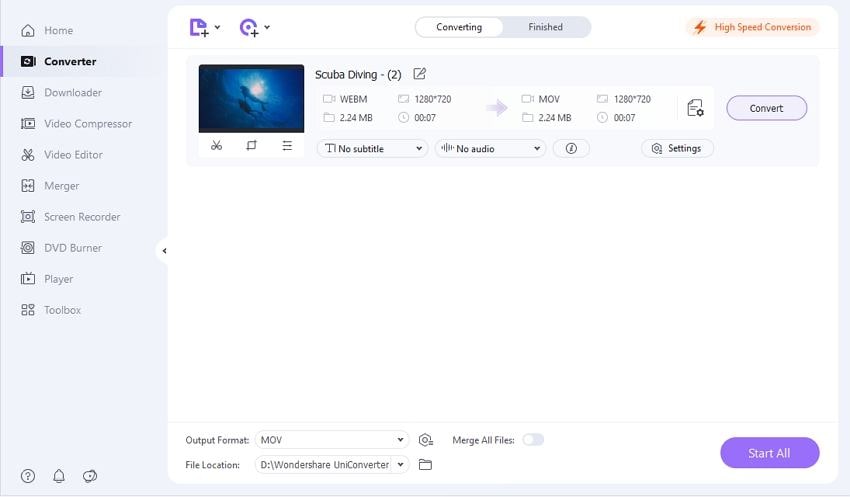
Conclusión
Resulta fácil recomendar y concluir que Wondershare UniConverter es el mejor conversor profesional para Mac. Este conversor proporciona la mejor calidad de video, velocidad, facilidad de uso y el proceso de conversión en general. Por lo tanto, siempre que surja una situación en la que no sabes cómo importar y convertir tus archivos WebM a iMovie en Mac, no busques más porque Wondershare UniConverter será tu mejor aliado. Con una interfaz de usuario fácil de entender y amigable, este conversor está aquí para hacer que tu travesía por el mundo de la conversión de videos sea inolvidable.
Manuel Gonzalez
staff Editor